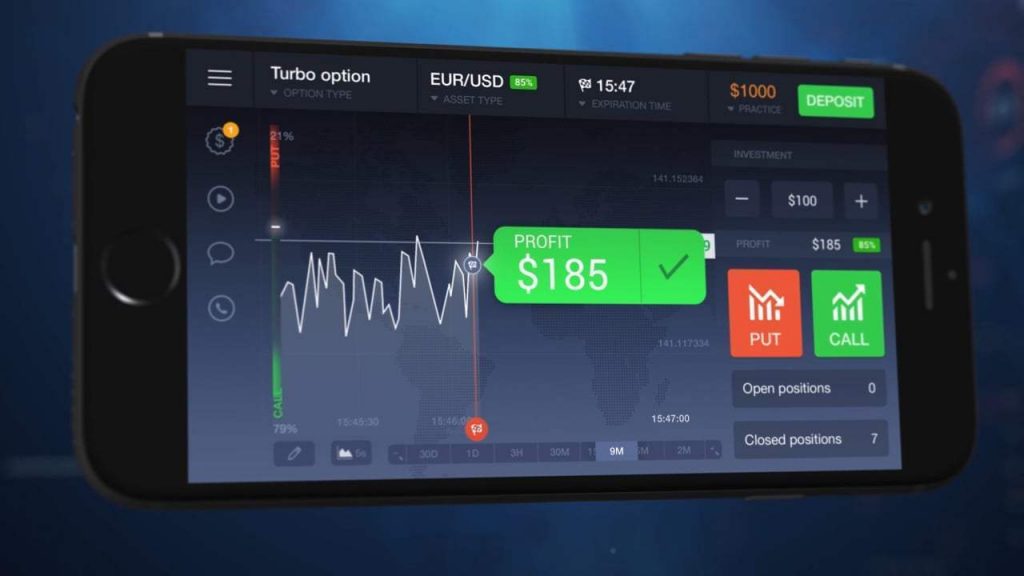Saat Anda siap menghasilkan uang dimanapun dengan smartphone Anda, aplikasi IQ Option akan membantu Anda membuat transaksi lebih mudah dan lebih nyaman. Artikel ini akan memandu Anda mengenai cara menginstal aplikasi IQ Option di HP Anda dan cara melakukan trade IQ Option pada akun Demo.
Daftarkan IQ Option dan Dapatkan $10.000 Gratis Risk warning: Your capital might be at risk.
Cara mengunduh aplikasi IQ Option di Smartphone
Anda dapat mengklik 2 tab di bawah ini untuk mengunduh IQ Option di HP Anda. Jika Anda menggunakan Iphone (sistem operasi iOS), pilih App Store. Dan jika Anda menggunakan sistem operasi Android (HP seperti Samsung, Huawei, Xiaomi, dll), pilih Google Play.
Buka aplikasi dan login ke akun IQ Option Anda
Contoh, jika Anda menggunakan Iphone dengan iOS, ini adalah aplikasi IQ Option yang sudah diunduh.
Anda dapat membuka aplikasinya dan login dengan akun IQ Option Anda
Jika Anda tidak memiliki akun IQ Option, Anda dapat membuka akun baru secara gratis pada kotak pendaftaran di bawah.
Daftarkan IQ Option dan Dapatkan $10.000 Gratis Risk warning: Your capital might be at risk.
Cara memulai dengan aplikasi IQ Option di smartphone
Setelah dasar di aplikasi IQ Option sebelum bertrading
(1) Pilih produk trading di IQ Option
Anda dapat memilih Opsi Digital, Forex (Valas), smartphone atau Saham.
(2) Pilih akun Demo di aplikasi IQ Option
Biasanya, jika ini adalah pertama kalinya Anda melihat antarmukanya di HP, sebaiknya gunakan akun Demo.
(3) Pilih grafik kandil Jepang.
Sebagian besar strategi IQ Option menggunakan grafik kandil Jepang dengan standar periode waktu 5 menit.
(4) Pilih indikator di aplikasi IQ Option.
Tergantung strategi trading opsi yang Anda gunakan dan menggabungkannya dengan indikator yang sesuai.
Cara melakukan trade dengan akun Demo di aplikasi IQ Option
Setelah menyelesaikan proses di atas, saatnya menunggu dengan sabar untuk poin entry yang tepat. Waktunya Anda memilih waktu kadaluwarsa dan jumlahnya untuk melakukan trade.
(5) Pilih waktu kadaluwarsa untuk trading opsi.
Untuk pemula, waktu trading standarnya harus dari 5 sampai 15 menit.
(6) Berapa jumlah untuk satu transaksi?
Meskipun ini adalah akun Demo, Anda sebaiknya mulai dengan $1 atau $10. Anggap saja ini adalah akun real Anda dari awal. Berkat ini, Anda akan berlatih kesabaran dan disiplin.
(7) Terakhir, HIGHER atau LOWER.
Jika Anda bertaruh harganya akan naik pada periode waktu yang Anda pilih sebelumnya => Klik tombol hijau (HIGHER). Sebaliknya, jika Anda bertaruh harganya akan turun => Klik tombol merah (LOWER).
Catatan saat bertrading IQ Option di smartphone
Pertama, Anda harus mematikan transaksi sekali sentuh karena fitur ini akan membuka transaksi hanya dengan sekali sentuh. Untuk mengubahnya, klik pada setelan dan matikan fitur sekali sentuh.
Koneksi Wifi atau 4G harus stabil. Ini untuk memastikan bahwa aplikasi tetap aktif.
Pada saat yang sama, trading IQ Option di HP atau di Laptop / PC sama saja. Pengetahuan juga diperlukan untuk memasang opsi. Oleh karena itu, terus tingkatkan pengetahuan kita.
Daftarkan IQ Option dan Dapatkan $10.000 Gratis Risk warning: Your capital might be at risk.